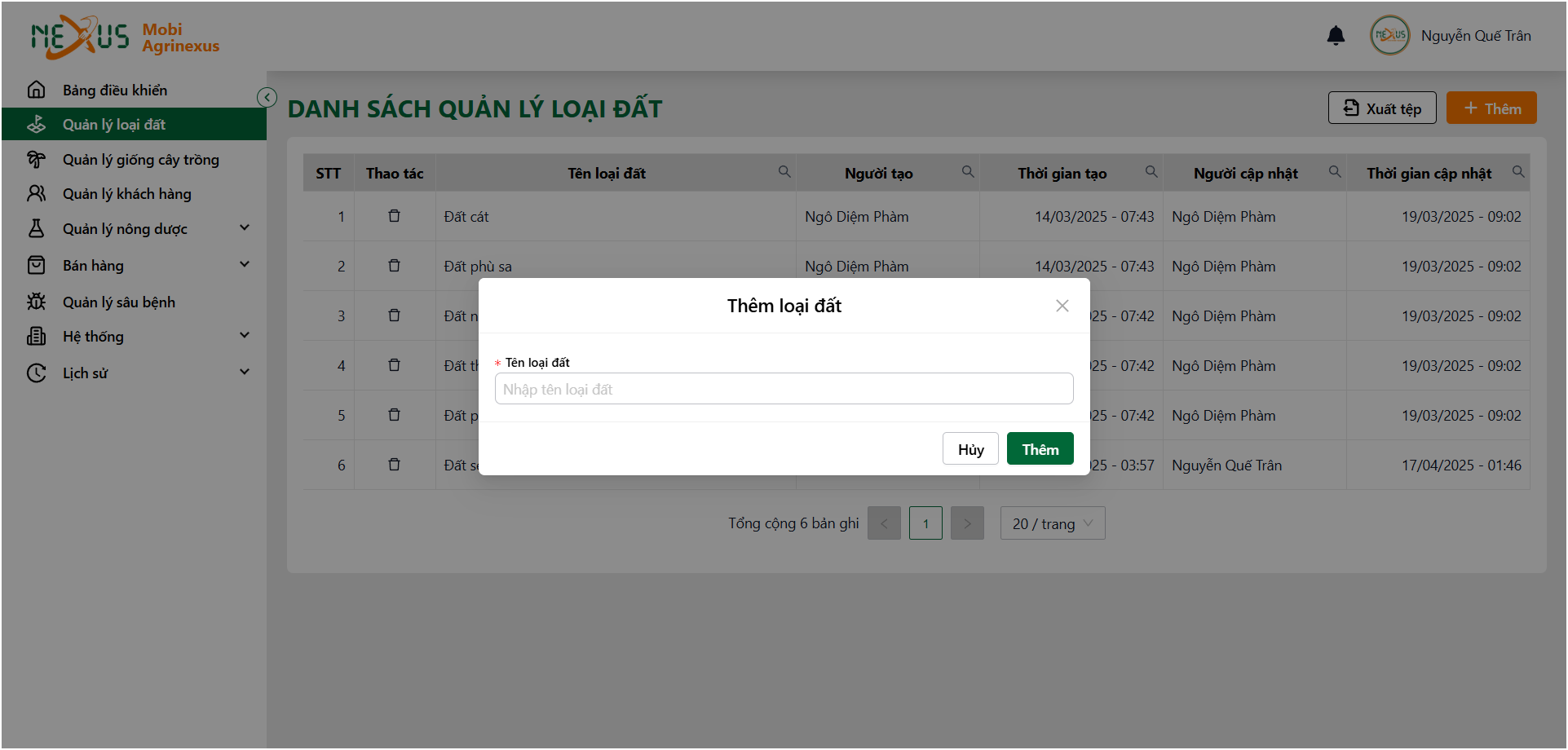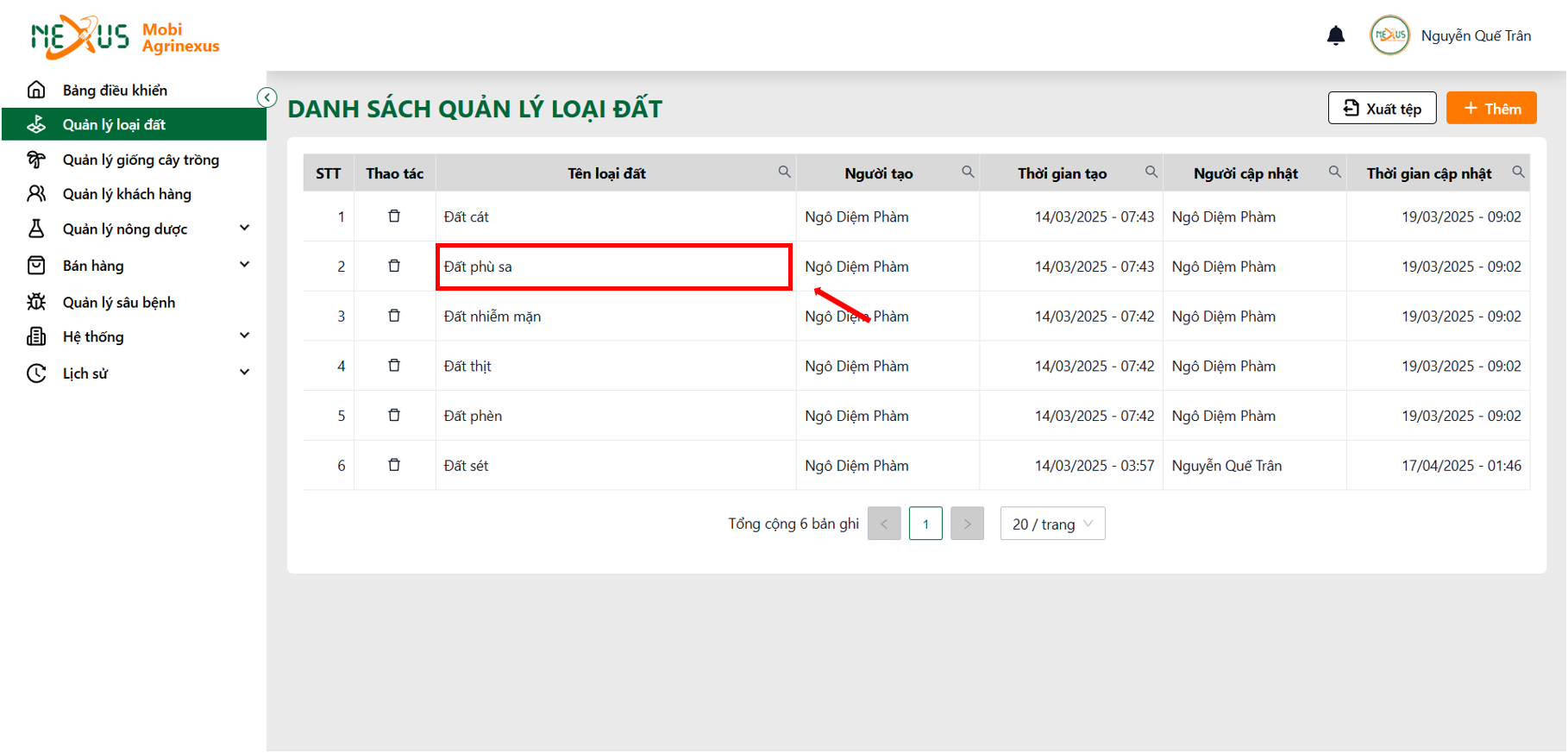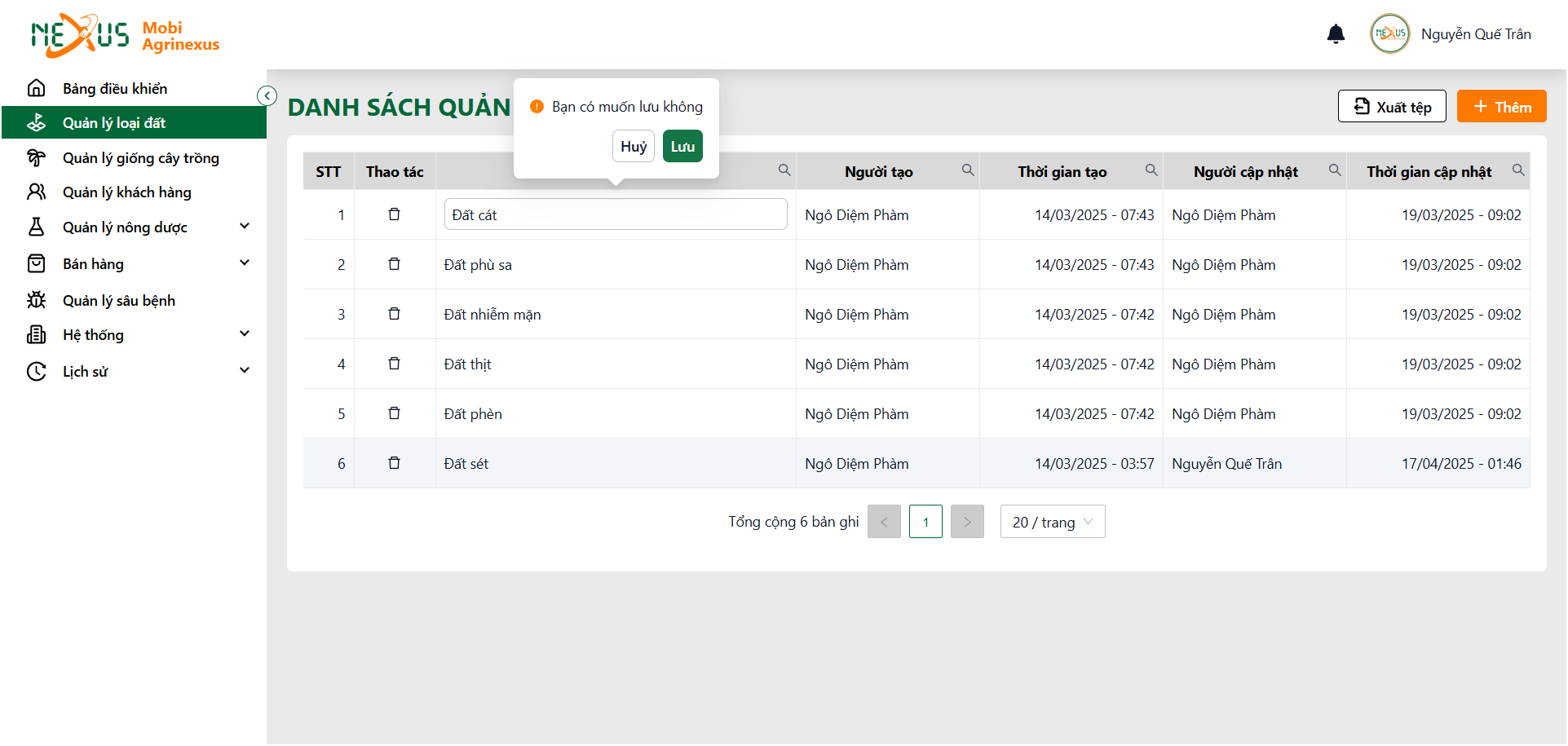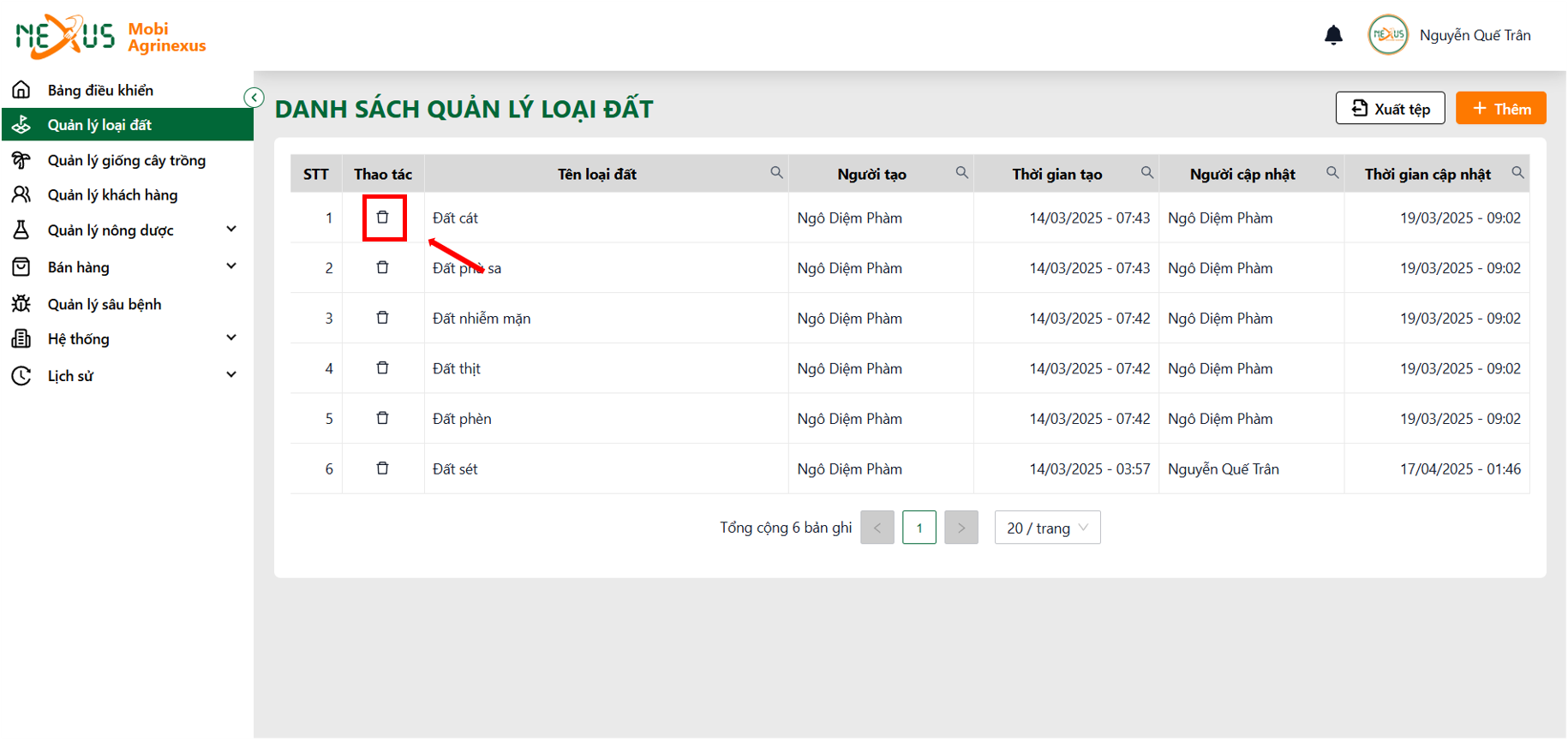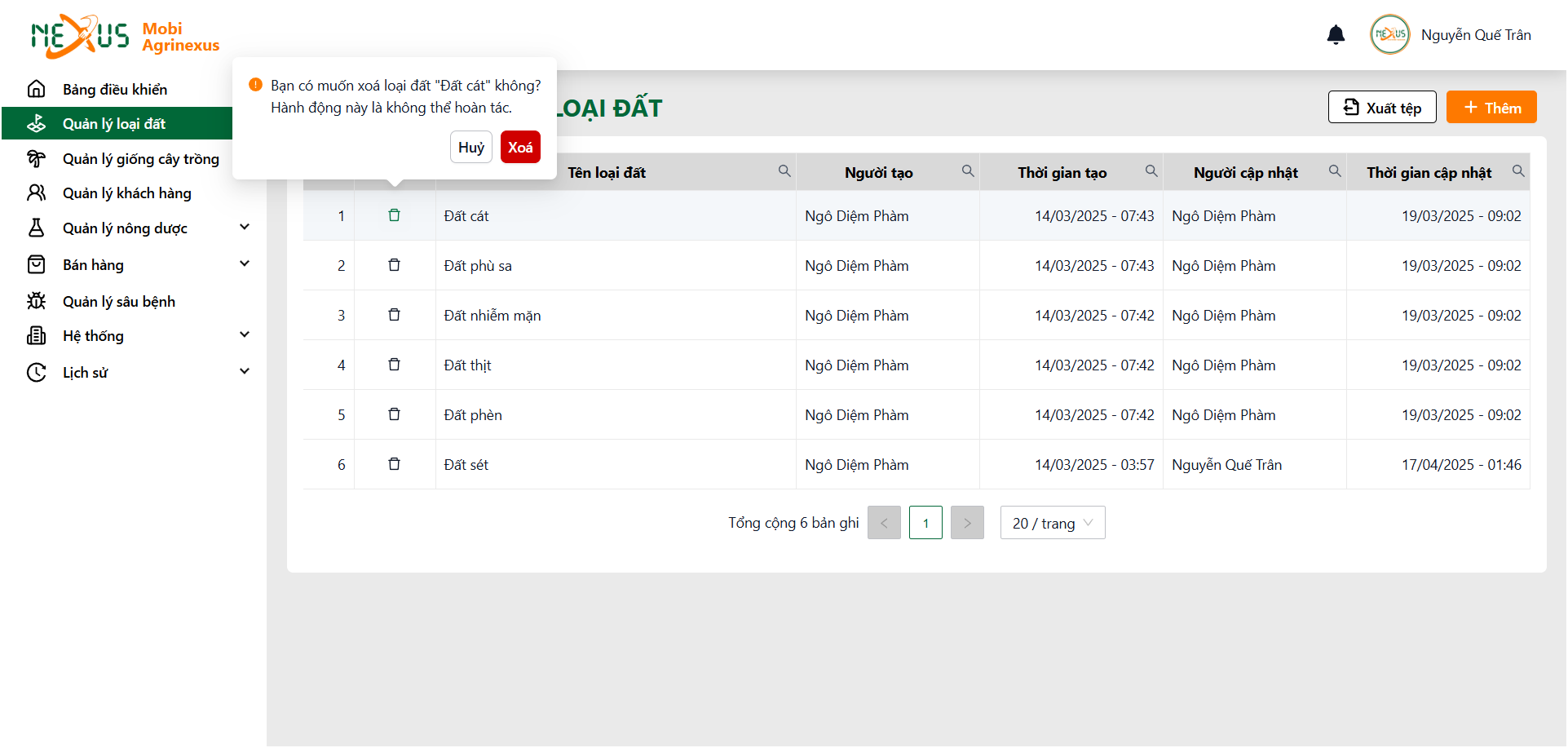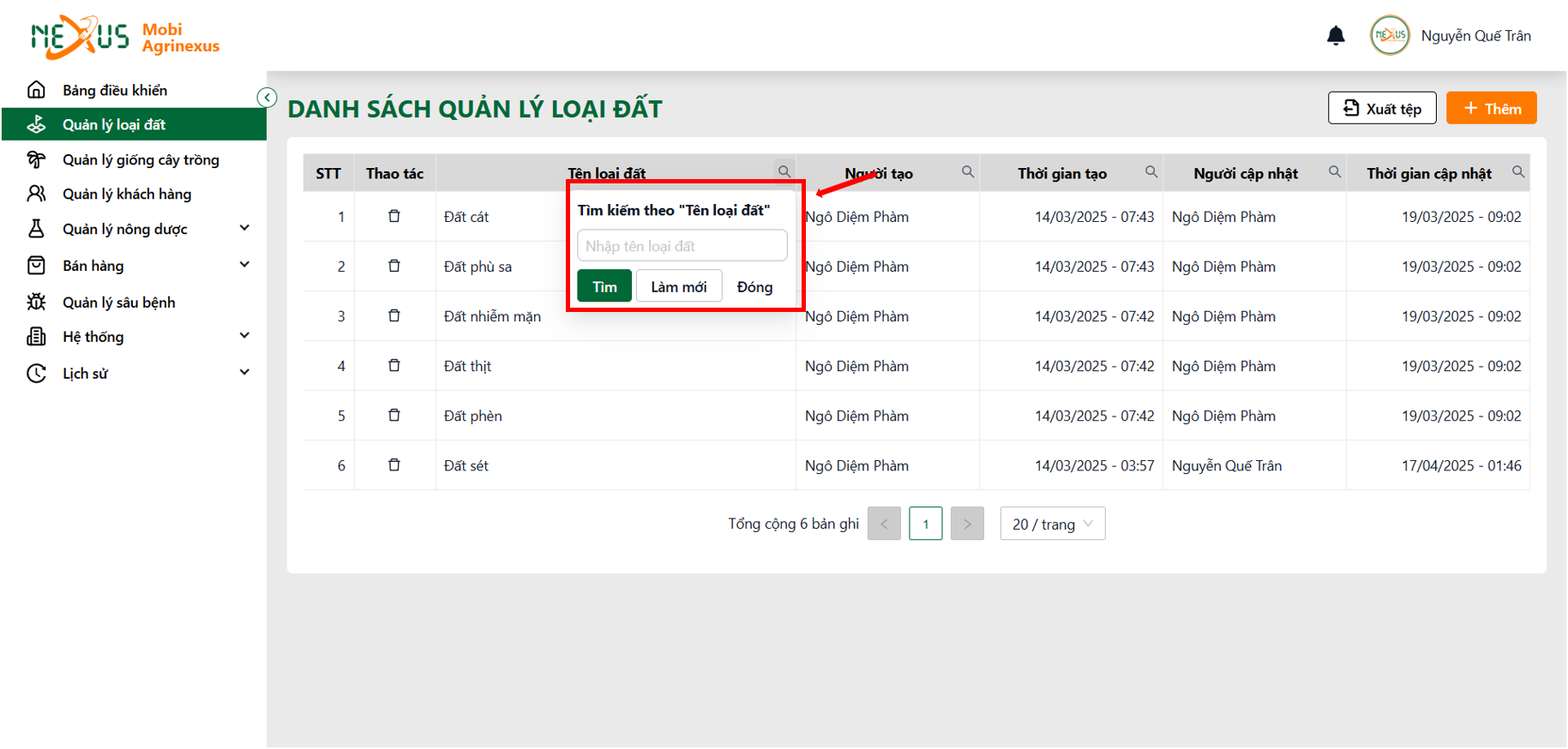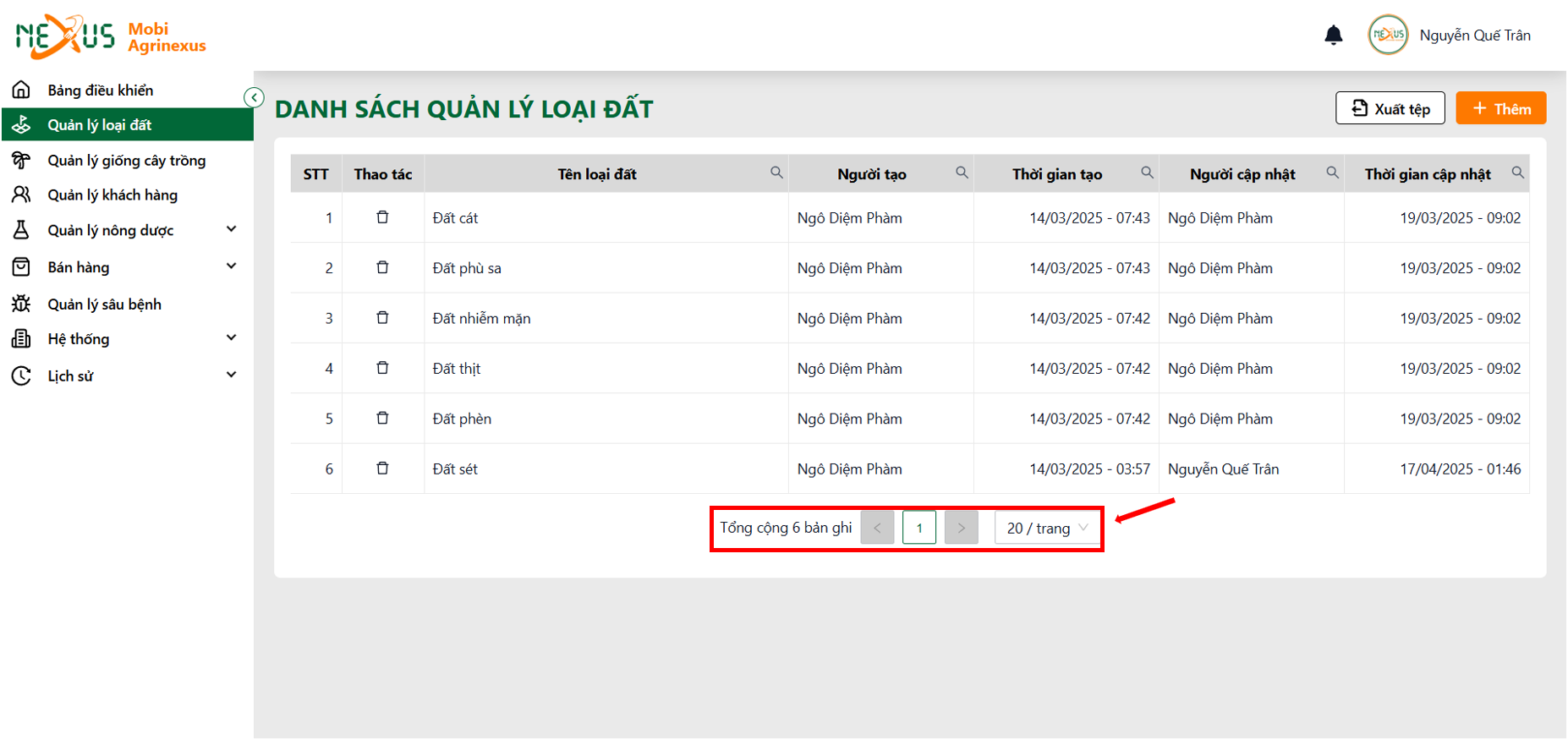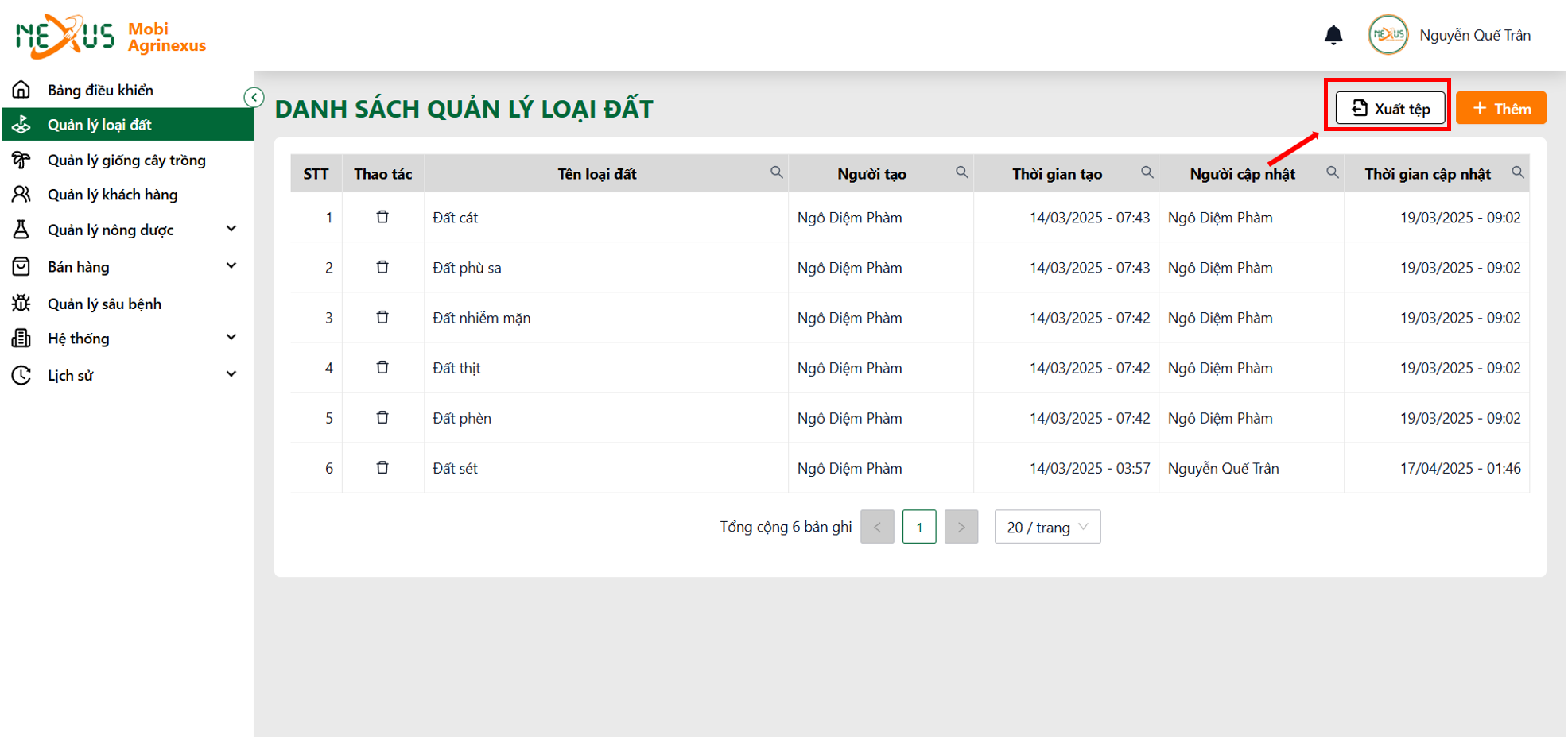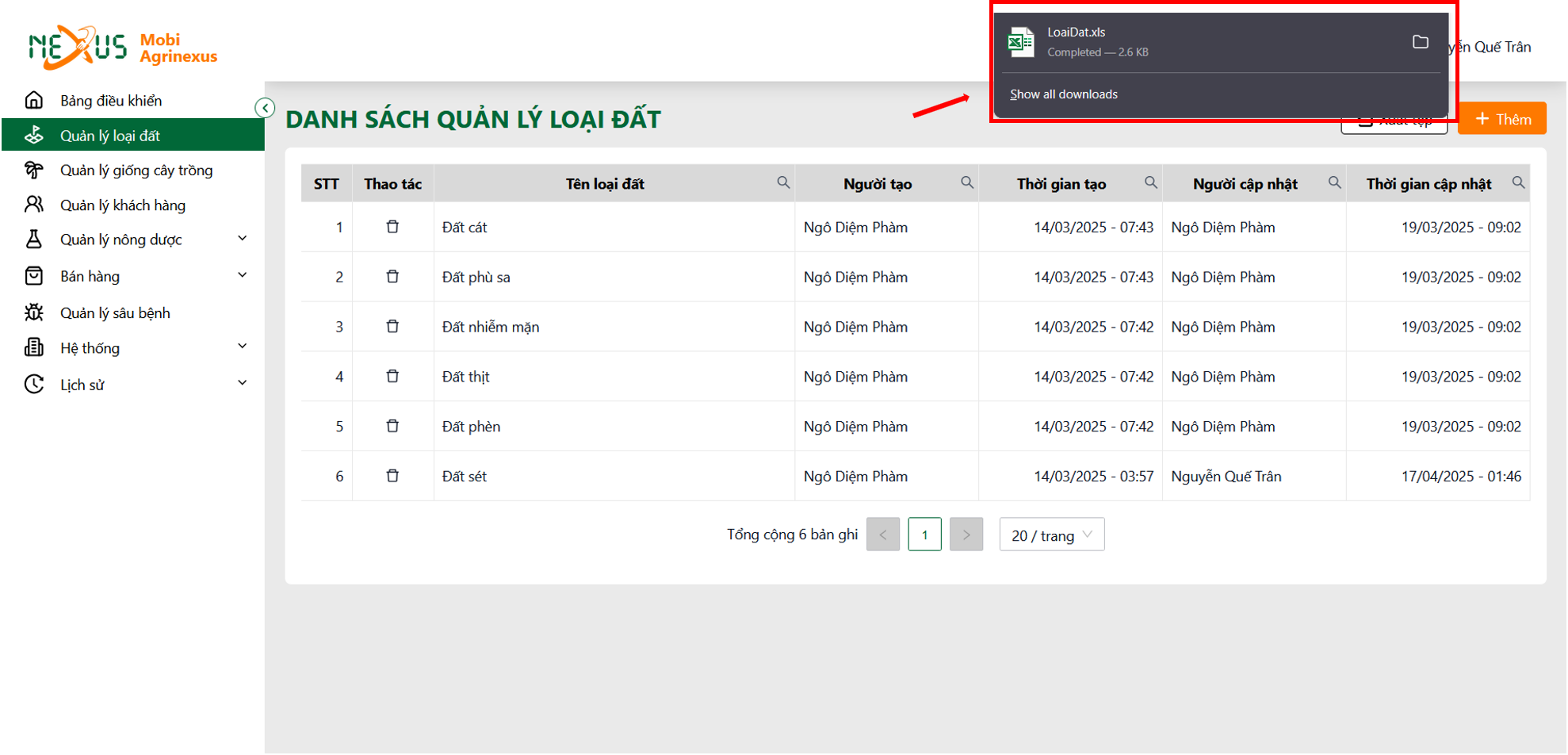Quản lý loại đất
1. Thêm loại đất mới:
Bước 1: Truy cập vào menu Quản lý loại đất-> Nhấn vào nút "Thêm".
- Tại góc trên bên phải màn hình - nhấn vào nút thêm để chuyển hướng đến trang thêm loại đất mới.
Bước 2: Nhập thông tin các trường cần thiết.
- Xuất hiện hộp thoại thêm loại đất.
- Sau khi nhập xong -> Nhấn nút "Thêm" ở góc dưới để thêm loại đất mới.
🔔 Lưu ý: Các trường có dấu sao ở cuối là các trường bắt buộc phải nhập.
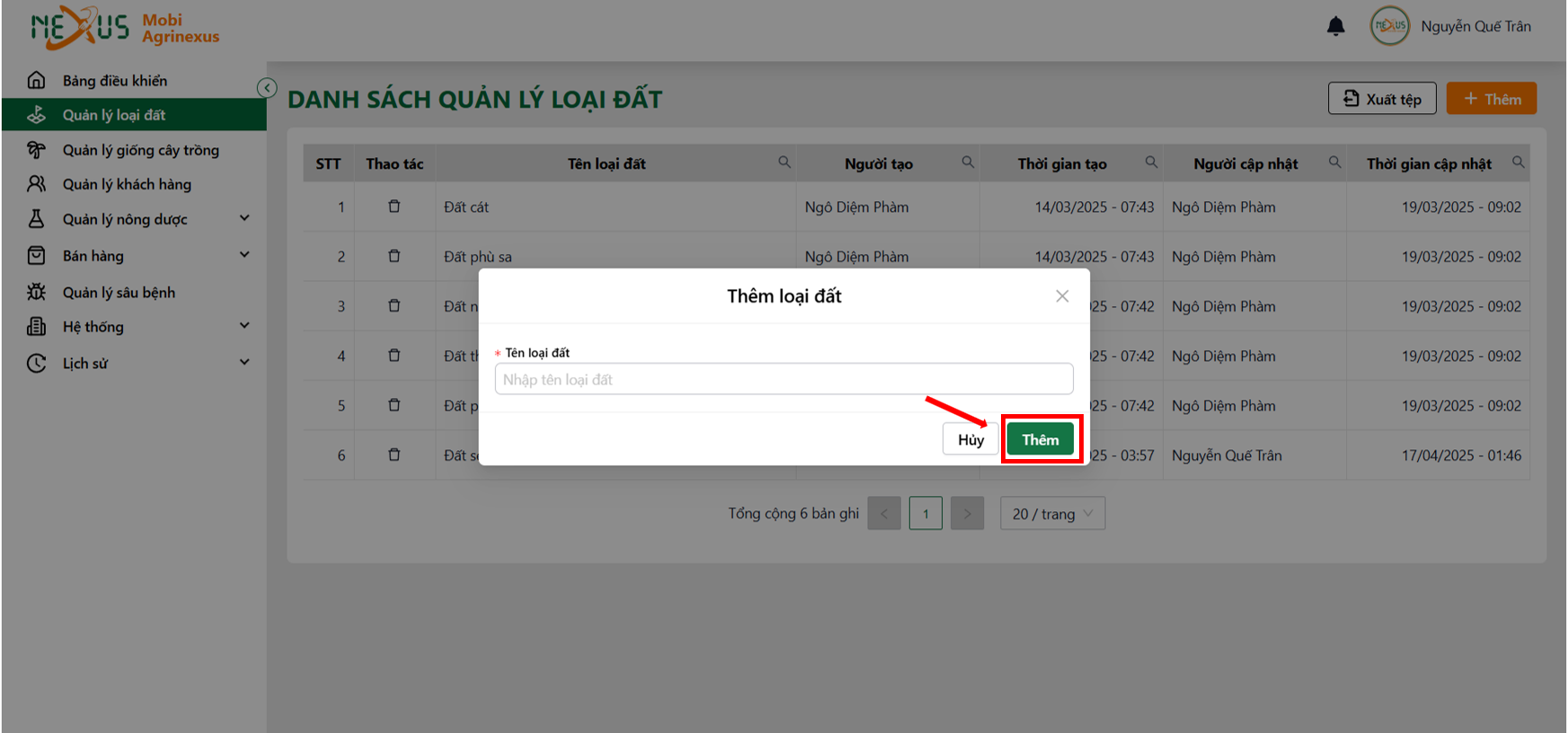
2. Chỉnh sửa loại đất
- Nhấp trực tiếp vào tên loại đất trong bảng để chỉnh sửa nhanh tên loại đất ngay tại dòng hiển thị.
- Chỉnh sửa các thông tin cần chỉnh sửa -> Nhấn nút "Lưu".
3. Xóa loại đất
Bước 1: Truy cập vào menu Quản lý loại đất -> Nhấn vào biểu tượng![]() tại loại đất muốn xoá.
tại loại đất muốn xoá.
Bước 2: Chọn "Xóa" trên hộp thoại xác nhận.
4. Tìm kiếm thông tin
- Chọn vào biểu tượng kính lúp gần tiêu đề của tên cột trên bảng -> xuất hiện hộp thoại tìm kiếm.
- Nhập nội dung cần tìm kiếm -> Nhấn nút "Tìm"
- Nhấn vào nút "Làm mới" để hoàn tác tìm kiếm
- Nhấn "Đóng" để kết thúc hộp thoại tìm kiếm
5. Chức năng phân trang
- Di chuyển đến khu vực phía dưới màn hình -> Chọn trang cần di chuyển đến
6. Xuất Excel
Bước 1: Nhấn vào nút xuất Excel phía trên góc phải màn hình.
Bước 2: File sẽ được tự động tải về thiết bị người dùng.